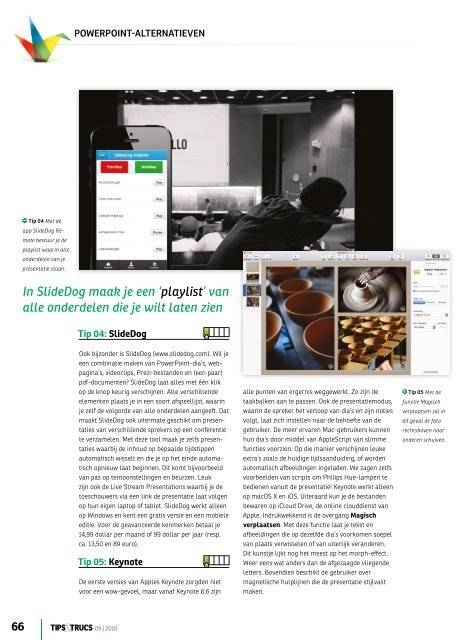Tips&Trucs 0916
POWERPOINT-ALTERNATIEVEN Tip 04 Met de app SlideDog Remote bestuur je de playlist waarin alle onderdelen van je presentatie staan. In SlideDog maak je een ‘playlist’ van alle onderdelen die je wilt laten zien Tip 04: SlideDog Ook bijzonder is SlideDog (www.slidedog.com). Wil je een combinatie maken van PowerPoint-dia’s, webpagina’s, videoclips, Prezi-bestanden en (een paar) pdf-documenten? SlideDog laat alles met één klik op de knop keurig verschijnen. Alle verschillende elementen plaats je in een soort afspeellijst, waarin je zelf de volgorde van alle onderdelen aangeeft. Dat maakt SlideDog ook uitermate geschikt om presentaties van verschillende sprekers op een conferentie te verzamelen. Met deze tool maak je zelfs presentaties waarbij de inhoud op bepaalde tijdstippen automatisch wisselt en die je op het einde automatisch opnieuw laat beginnen. Dit komt bijvoorbeeld van pas op tentoonstellingen en beurzen. Leuk zijn ook de Live Stream Presentations waarbij je de toeschouwers via een link de presentatie laat volgen op hun eigen laptop of tablet. SlideDog werkt alleen op Windows en kent een gratis versie en een mobiele editie. Voor de geavanceerde kenmerken betaal je 14,99 dollar per maand of 99 dollar per jaar (resp. ca. 13,50 en 89 euro). Tip 05: Keynote De eerste versies van Apples Keynote zorgden niet voor een wow-gevoel, maar vanaf Keynote 6.6 zijn alle punten van ergernis weggewerkt. Zo zijn de taakbalken aan te passen. Ook de presentatiemodus, waarin de spreker het verloop van dia’s en zijn noties volgt, laat zich instellen naar de behoefte van de gebruiker. De meer ervaren Mac-gebruikers kunnen hun dia’s door middel van AppleScript van slimme functies voorzien. Op die manier verschijnen leuke extra’s zoals de huidige tijdsaanduiding, of worden automatisch afbeeldingen ingeladen. We zagen zelfs voorbeelden van scripts om Philips Hue-lampen te bedienen vanuit de presentatie! Keynote werkt alleen op macOS X en iOS. Uiteraard kun je de bestanden bewaren op iCloud Drive, de online clouddienst van Apple. Indrukwekkend is de overgang Magisch verplaatsen. Met deze functie laat je tekst en afbeeldingen die op dezelfde dia’s voorkomen soepel van plaats verwisselen of van uiterlijk veranderen. Dit kunstje lijkt nog het meest op het morph-effect. Weer eens wat anders dan de afgezaagde vliegende letters. Bovendien beschikt de gebruiker over magnetische hulplijnen die de presentatie stijlvast maken. Tip 05 Met de functie Magisch verplaatsen zal in dit geval de foto rechtsboven naar onderen schuiven. 66 09 | 2016
POWERPOINT-ALTERNATIEVEN De presentatiemodus zorgt ervoor dat je ook de volgende dia alvast te zien krijgt. Tip 06: Visme Met de online tool Visme (www.visme.co) maak je niet alleen diashows, maar ook infographics, rapporten en zelfs webpagina’s. Die infographics kunnen zowel statisch zijn als bewegend. Bovendien kun je ze opnemen in de presentaties. Visme werkt met widgets, interactieve elementen die je op het werkvlak sleept. Voor de afbeeldingen heeft Visme Praktische tips • Start eens niet met het geijkte ‘titel, locatie en datum’, maar start met een knaller. Vat de kernboodschap samen met een citaat, een actualiteit of – beter nog – vertel een anekdote om het publiek aan het denken te zetten. • PowerPoint wordt door onervaren presentatoren gebruikt als spiekbrief, waarbij alles wat ze willen zeggen ook op het scherm staat. Zorg dat je publiek vooral naar jou luistert en niet hoeft mee te lezen. Een verhaal van een goede verteller, ondersteund door sterke foto’s, blijft langer hangen dan een dia met tien opsommingen. • Test filmpjes meerdere malen. Als het ergens fout loopt bij een presentatie, dan is het bij het inladen van video. Je hebt bijvoorbeeld de presentatie een update gegeven, maar de filmpjes staan hierdoor niet meer in de juiste map. Een generale repetitie voordat je écht start is dan ook altijd slim. • Gebruik de presentatorweergave. In deze optie zie je de volgende dia al, waardoor je vloeiende overgangen in je verhaal kunt maken. • Probeer zelf lol te hebben in je presentatie. Niets is zo aanstekelijk als een presentator die zichtbaar plezier in zijn eigen ‘voorstelling’ heeft. een eigen uitgebreide beeldbank. Dit programma moet het hebben van zijn grafische inventiviteit en van de slimme manier waarmee het gebruikers helpt smaakvolle presentaties te maken. Want het moet gezegd, de producten van Visme herken je aan hun frisheid. De ontwerpsoftware werkt op html5, wat betekent dat het programma bruikbaar is in iedere browser op ieder toestel. Wanneer het project klaar is, kun je het downloaden als afbeelding, als pdf- of html5-project. Bovendien kun je met verschillende personen aan hetzelfde project werken. Met een gratis account van Visme kun je drie infographics samenstellen die altijd openbaar zijn. Er staat wel een logo van Visme op. Met Visme maak je niet alleen interactieve slideshows, maar ook boeiende infographics Tip 07: Emaze Emaze (www.emaze.com) pakt uit met video-achtergronden en 3D-zoomeffecten. Je zou kunnen denken dat al dit grafisch geweld overdreven is en dat het de aandacht afleidt van de kernboodschap – tot je de voorbeelden ziet. Verbluffend! Je zweeft bijvoorbeeld door een wolkenlucht langs afbeeldingen, grafieken en bulletpoints, of kunt door een moderne galerij navigeren waar de inhoud van je dia’s als pronkstukken aan de wanden hangen. Wanneer de presentatie klaar is, kun je het bestand downloaden om offline te gebruiken. Met de Emaze Viewer bekijk je de presentatie vanaf de harde schijf. Je kunt de voorstelling ook uitvoeren in html-formaat, als mp4- videobestand of in pdf. In het laatste geval houd je er een statisch document aan over. Interessant is de functie Emazify your PowerPoint waarmee je Tip 06 De infographics van Visme kun je door middel van widgets voorzien van kleine animaties. 09 | 2016 67
- Page 16 and 17: BEWAKINGSNETWERK Tip 05 D-Link heef
- Page 18 and 19: BEWAKINGSNETWERK Tip 09 Surveillanc
- Page 20 and 21: BEVEILIGING DOOR: EDMOND VARWIJK Ve
- Page 22 and 23: BEVEILIGING Bewaar de gegevens die
- Page 24 and 25: BEVEILIGING Tip 08 Door het verzame
- Page 26 and 27: OVER OP LINUX ! Script uitleg scrip
- Page 28 and 29: OVER OP LINUX Tip 04 Installeer in
- Page 30 and 31: OVER OP LINUX Tip 08 Op je Windows-
- Page 32 and 33: ONLINE BOEKEN DOOR: MARTIN GIJZEMIJ
- Page 34 and 35: ONLINE BOEKEN Tip 04 Een vliegreis,
- Page 36 and 37: CHECKLIST DOOR: EVI MAQUOI Checklis
- Page 38 and 39: CHECKLIST Withings Smart Kid Scale
- Page 40 and 41: CHECKLIST Kooptips Ben je enthousia
- Page 42 and 43: Welk abonnement past bij jou? past
- Page 44 and 45: FREEWARE DOOR: ROBBIN OOIJEVAAR Fre
- Page 46 and 47: FREEWARE fiepot in je systeemvak. D
- Page 48 and 49: FREEWARE Tip 10 InternetOff maakt h
- Page 50 and 51: VIDEOBANDEN DIGITALISEREN DOOR: MAI
- Page 52 and 53: VIDEOBANDEN DIGITALISEREN Tip 04 Be
- Page 54 and 55: VIDEOBANDEN DIGITALISEREN Tip 10 Aa
- Page 56 and 57: MUZIEK DIGITALISEREN DOOR: MAIKEL D
- Page 58 and 59: MUZIEK DIGITALISEREN het installati
- Page 60 and 61: MUZIEK DIGITALISEREN / Audio export
- Page 62 and 63: GA METEEN AAN DE SLAG! Heb je een o
- Page 64 and 65: POWERPOINT-ALTERNATIEVEN DOOR: DIRK
- Page 68 and 69: POWERPOINT-ALTERNATIEVEN Tip 08 Ond
- Page 70 and 71: TAKENLIJSTJES DOOR: EVI MAQUOI Take
- Page 72 and 73: TAKENLIJSTJES vaker terugkomt. Bij
- Page 74 and 75: SNEL RESULTAAT IN 3 STAPPEN DOOR: R
POWERPOINT-ALTERNATIEVEN<br />
Tip 04 Met de<br />
app SlideDog Remote<br />
bestuur je de<br />
playlist waarin alle<br />
onderdelen van je<br />
presentatie staan.<br />
In SlideDog maak je een ‘playlist’ van<br />
alle onderdelen die je wilt laten zien<br />
Tip 04: SlideDog<br />
Ook bijzonder is SlideDog (www.slidedog.com). Wil je<br />
een combinatie maken van PowerPoint-dia’s, webpagina’s,<br />
videoclips, Prezi-bestanden en (een paar)<br />
pdf-documenten? SlideDog laat alles met één klik<br />
op de knop keurig verschijnen. Alle verschillende<br />
elementen plaats je in een soort afspeellijst, waarin<br />
je zelf de volgorde van alle onderdelen aangeeft. Dat<br />
maakt SlideDog ook uitermate geschikt om presentaties<br />
van verschillende sprekers op een conferentie<br />
te verzamelen. Met deze tool maak je zelfs presentaties<br />
waarbij de inhoud op bepaalde tijdstippen<br />
automatisch wisselt en die je op het einde automatisch<br />
opnieuw laat beginnen. Dit komt bijvoorbeeld<br />
van pas op tentoonstellingen en beurzen. Leuk<br />
zijn ook de Live Stream Presentations waarbij je de<br />
toeschouwers via een link de presentatie laat volgen<br />
op hun eigen laptop of tablet. SlideDog werkt alleen<br />
op Windows en kent een gratis versie en een mobiele<br />
editie. Voor de geavanceerde kenmerken betaal je<br />
14,99 dollar per maand of 99 dollar per jaar (resp.<br />
ca. 13,50 en 89 euro).<br />
Tip 05: Keynote<br />
De eerste versies van Apples Keynote zorgden niet<br />
voor een wow-gevoel, maar vanaf Keynote 6.6 zijn<br />
alle punten van ergernis weggewerkt. Zo zijn de<br />
taakbalken aan te passen. Ook de presentatiemodus,<br />
waarin de spreker het verloop van dia’s en zijn noties<br />
volgt, laat zich instellen naar de behoefte van de<br />
gebruiker. De meer ervaren Mac-gebruikers kunnen<br />
hun dia’s door middel van AppleScript van slimme<br />
functies voorzien. Op die manier verschijnen leuke<br />
extra’s zoals de huidige tijdsaanduiding, of worden<br />
automatisch afbeeldingen ingeladen. We zagen zelfs<br />
voorbeelden van scripts om Philips Hue-lampen te<br />
bedienen vanuit de presentatie! Keynote werkt alleen<br />
op macOS X en iOS. Uiteraard kun je de bestanden<br />
bewaren op iCloud Drive, de online clouddienst van<br />
Apple. Indrukwekkend is de overgang Magisch<br />
verplaatsen. Met deze functie laat je tekst en<br />
afbeeldingen die op dezelfde dia’s voorkomen soepel<br />
van plaats verwisselen of van uiterlijk veranderen.<br />
Dit kunstje lijkt nog het meest op het morph-effect.<br />
Weer eens wat anders dan de afgezaagde vliegende<br />
letters. Bovendien beschikt de gebruiker over<br />
magnetische hulplijnen die de presentatie stijlvast<br />
maken.<br />
Tip 05 Met de<br />
functie Magisch<br />
verplaatsen zal in<br />
dit geval de foto<br />
rechtsboven naar<br />
onderen schuiven.<br />
66 09 | 2016